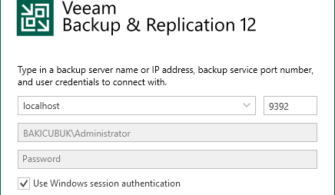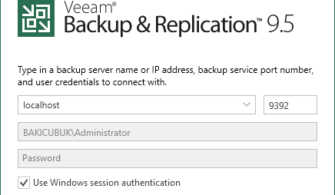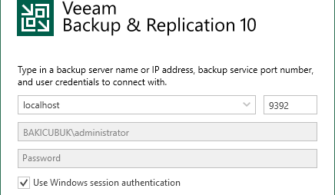Microsoft 365, Office 365 kapsamında güçlü hizmetler sunsa da verilerin kapsamlı bir şekilde backup’unun alınması bu hizmetlerden biri değildir.İşte bu noktada Veeam Backup for Microsoft 365 devreye giriyor. Veeam® Backup for Microsoft 365; Exchange Online, SharePoint Online, OneDrive İş ve Microsoft Teams dahil olmak üzere tüm Office 365 verilerine erişir ve backup’larının alınmasını sağlar. Bu sayede verilerinize her an erişebilirsiniz. Ayrıca verilerinizin kaybolma riski de ortadan kalkmış olur.
Veeam Backup for Microsoft 365 ayrıca size ekstra olarak Office 365 verilerini Amazon S3, Azure Blob, IBM Cloud gibi Cloud ortamında saklama imkanı da sağlamaktadır.
v6 Sürümündeki Yenilikler
Veeam Backup for Microsoft 365 v6 sürümüne Microsoft 365 ortamları için Self Servis Geri Yükleme Portalı eklendi. Bu portal IT yöneticilerinin e-posta ve dosya gibi birçok öğenin backuplarını alma işlemini tek bir merkezi konumdan güvenli bir şekilde gerçekleştirmesine olanak sağlamaktadır. V6 sürümü ile birlik artık backuplarınızı aynı zamanda Amazon S3 Glacier, Glacier Deep Archive ve AzureArchive’de de tutabilirsiniz.
Veeam Backup for Microsoft 365 v6’nın sunduğu özellikler:
- Kurumsal şirketler ve servis sağlayıcılar için otomasyon ve ölçeklenebilirlik
- Sizi backuplarla ilgilenme ve kendi portalınızı oluşturup yönetme zahmetinden kurtaracak, zaman tasarrufu
- Verilerin geri yüklenmesine çok faktörlü kimlik doğrulaması(MFA) ile erişim sayesinde artırılmış güvenlik.
- Düşük maliyetli nesne depolamada ikincil veri kopyası ile kurtarma güvencesi
Sistem Gereksinimleri
- CPU: Multi-core x64 işlemci, Minimum 8 çekirdekli.
- Memory: Minimum 16 GB RAM. Ekstra RAM ve CPU kaynakları, backup restore search performansını iyileştirir. Dynamic memory için mimumum 16 GB ‘dir.
- Kurulum ve konfigürasyon ihtiyaçları için minumum 500 MB ‘dir.
İşletim sistemi gereksinimleri ( x64 )
- Microsoft Windows Server 2022
- Microsoft Windows Server 2019
- Microsoft Windows Server 2016
- Microsoft Windows Server 2012 R2
- Microsoft Windows Server 2012
- Microsoft Windows 10 20H2 ve önceki sürümleri
- Microsoft Windows 11
Veeam Backup for Microsoft 365 yalnızca aşşağıdaki özelliklere sahip sunucular üzerine kurulabilir;
- Microsoft Windows Server 2022 LTSC
- Microsoft Windows Server 2019 LTSC, 1809
- Microsoft Windows Server 2016 LTSC, 1709
- Microsoft Windows Server 2012 R2
Software
Microsoft .NET Framework 4.7.2 ya da daha ileri sürümleri
Windows C Runtime and Update (UCRT) in Windows.
Backup alma amacıyla PowerShell cmdlet’lerini kullanmak için Windows PowerShell versiyon 5.1 veya üstü gereklidir.
Kurulum Aşaması
Öncelikle https://www.veeam.com/tr üzerinden bir kullanıcı oluşturarak uygulamamızı indiriyoruz. Ardından indirdiğimiz Veeam Backup for Microsoft 365 dosyasından Veeam.Setup’u çalıştırıyoruz.
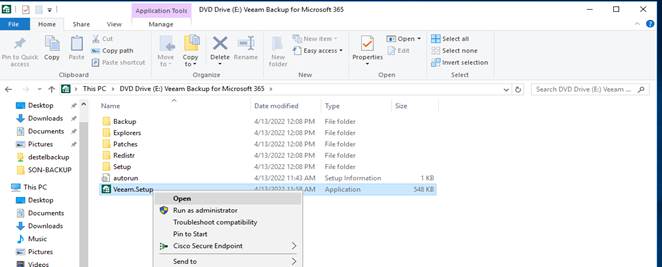
Resim-1
Kurulum işlemine Install diyerek başlıyoruz.
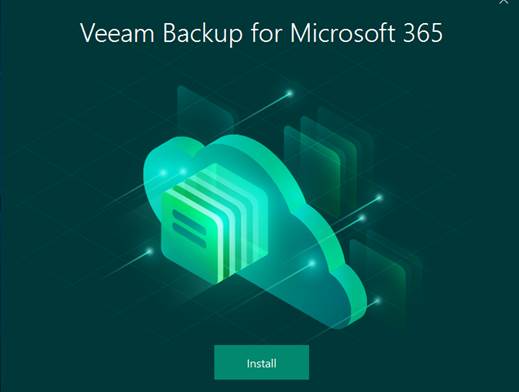
Resim-2
Ardından karşımıza gelen ekranda 4 Adet seçenek bulunuyor. Biz Veeam Backup for Microsoft 365 uygulamasını kuracağız o yüzden Veeam Backup for Microsoft 365 üstüne çift tıklayarak devam ediyoruz.
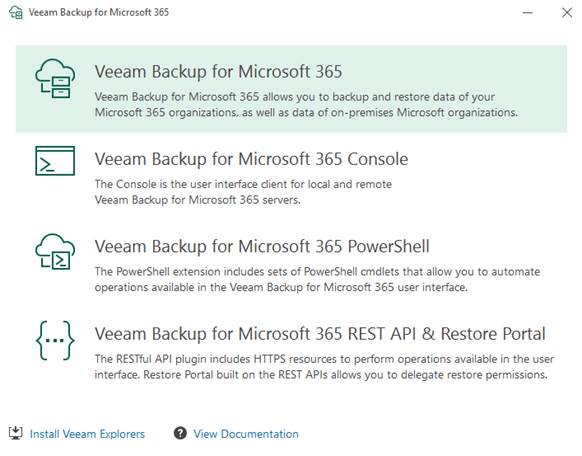
Resim-3
Bu aşamanın ardından karşımıza lisans anlaşması geliyor;
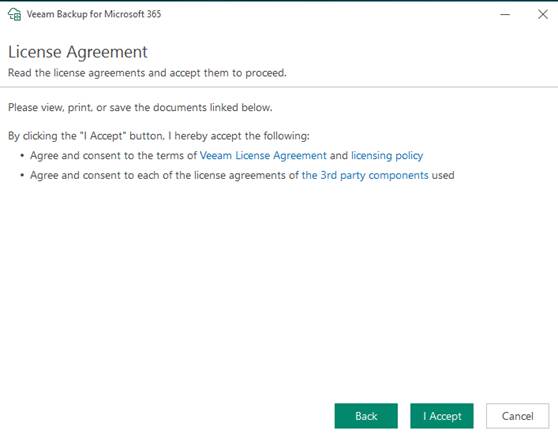
Resim-4
I Accept diyerek lisans anlaşmasını onaylayıp kuruluma devam ediyoruz.
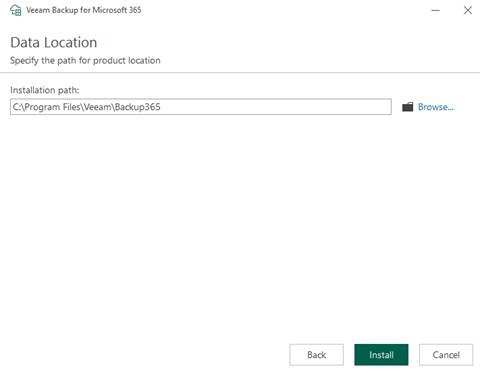
Resim-5
Lisans anlaşmasının ardından uygulamanın kurulacağı dizini seçmemiz gerekiyor. İsterseniz uygulamanın default getirdiği klasörü seçebilir, isterseniz Browse kısmından başka bir klasör seçebilirsiniz. Ben default bıraktım. Bu aşamanın ardından uygulamamız kurulmaya başlıyor

Resim-6
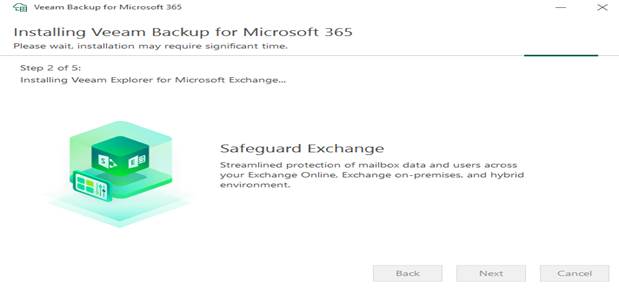
Resim-7
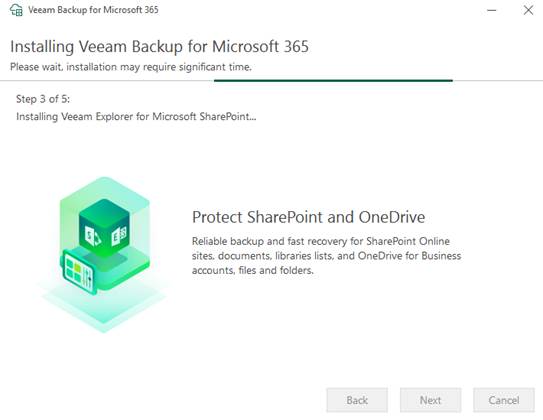
Resim-8
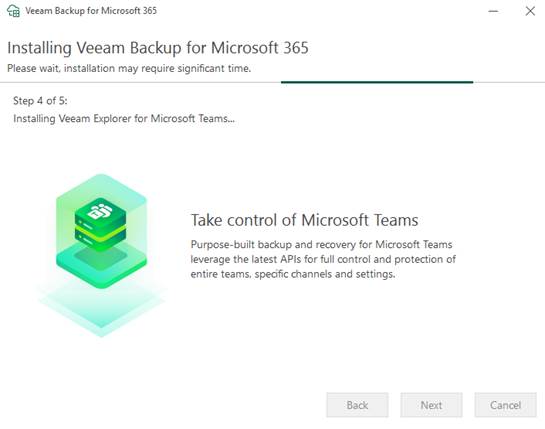
Resim-9
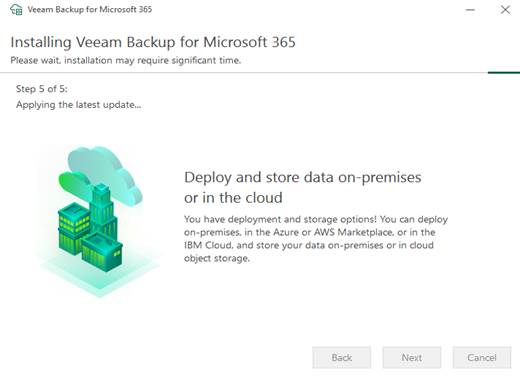
Resim-10
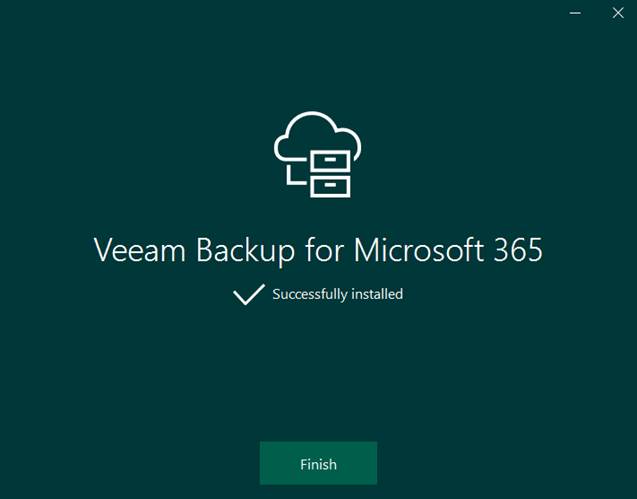
Resim-11
Uygulamamız 5 adımlık kurulumun ardından başarıyla yüklendi. Finish diyerek kurulumu sonlandırıyoruz. Kurulum tamamlandığına göre artık uygulamayı açabilir ve lisans atamasını yapabiliriz
Uygulamamızı açıyoruz;
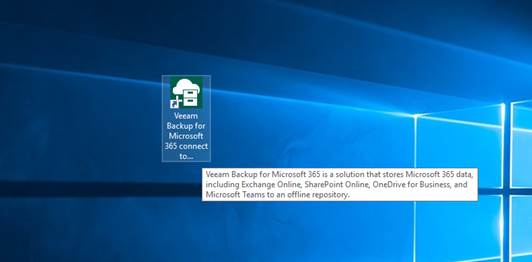
Resim-12
Connect diyerek uygulamamıza bağlanıyoruz.
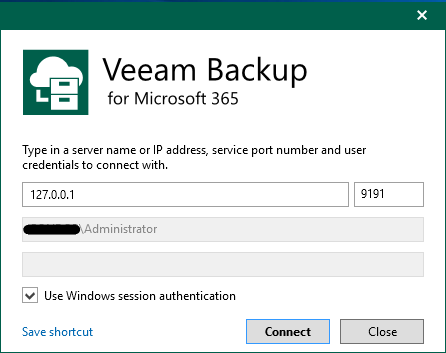
Lisans ekleme için menüden Lisans sekmesine giderek lisansımızı tanımlıyoruz.
Resim-13
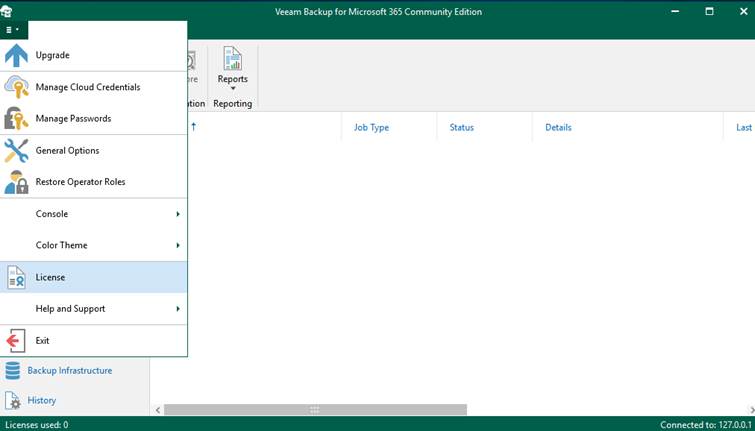
Resim-14
Sol üst köşede bulunan buton üzerinden License kısmını açıyoruz. Açılan kısımda bizi License Information kısmı karşılıyor.
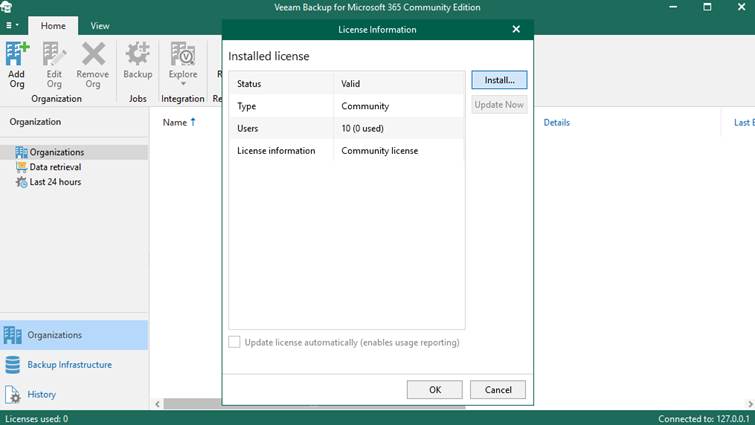
Resim-15
Veeam uygulamayı indiren herkese default olarak (Community Edition) 10 kullanıcılık bir lisans tanımlıyor. Eğer buna ek bir lisans almadıysanız OK diyerek kapatabilir. Daha kapsamlı bir lisans aldıysanız sağ kısımdaki Install seçeneğinden lisansınızı yükleyebilirsiniz.
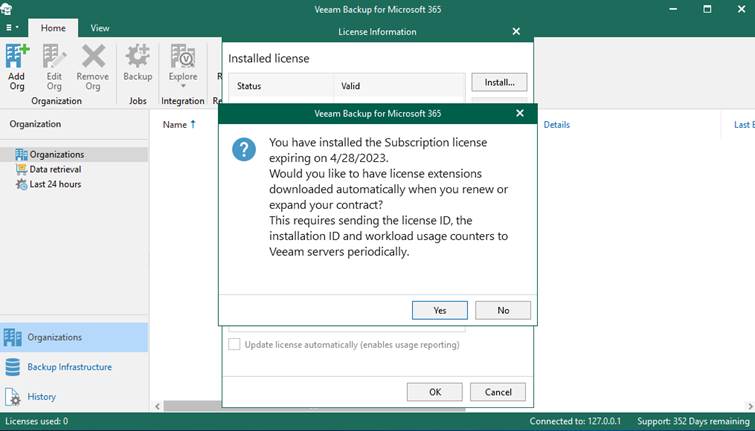
Resim-16
Bu yazımda sizlere Veeam Backup for Office 365’in kurulumu ve lisans yükleme işlemlerinden bahsettim. Bir sonraki yazımda sizlere Veeam Backup for Office 365 ile Backup Repository Oluşturma ve Backup Job Oluşturma işlemlerinden bahsedeceğim.